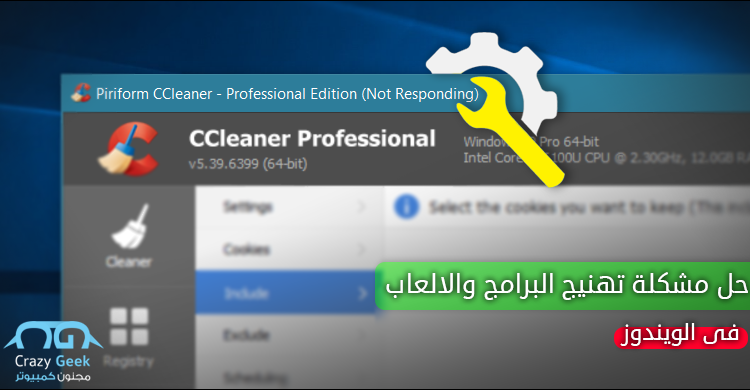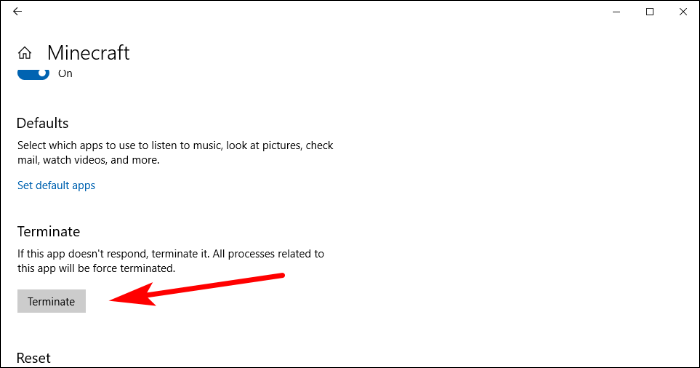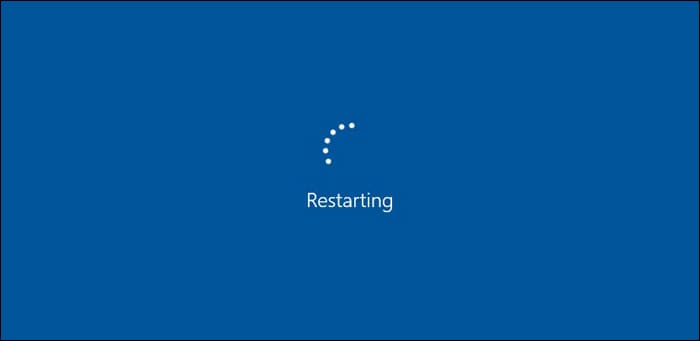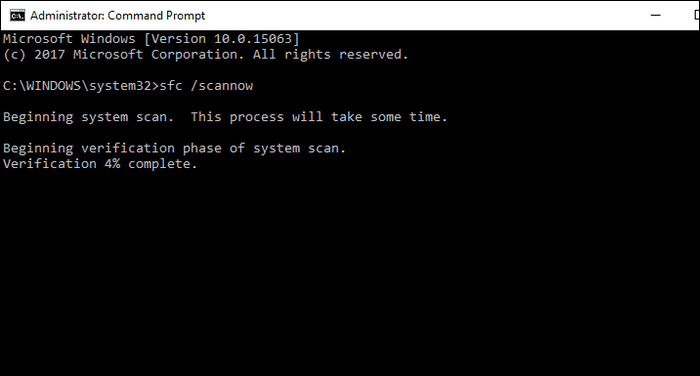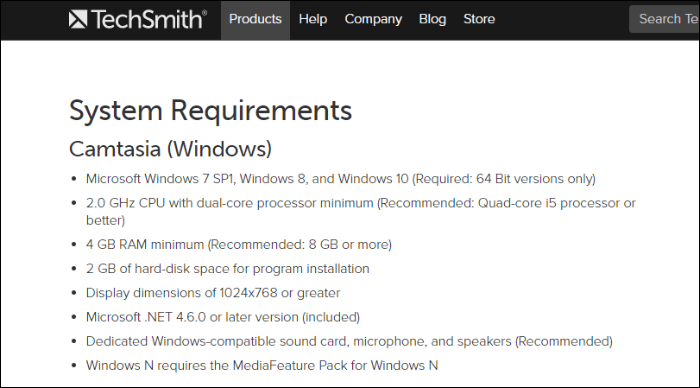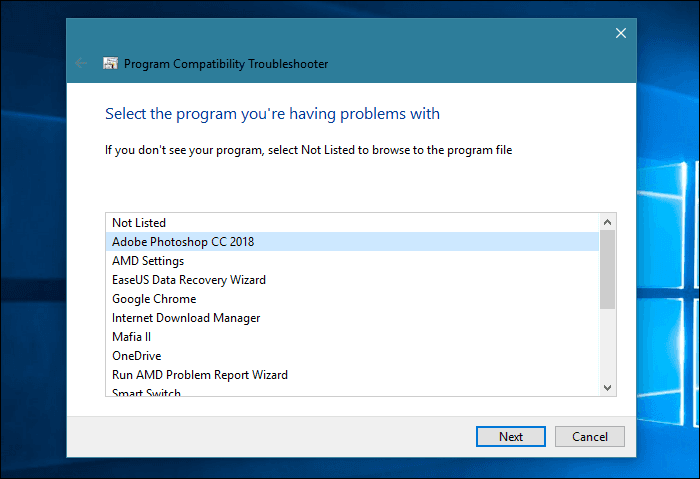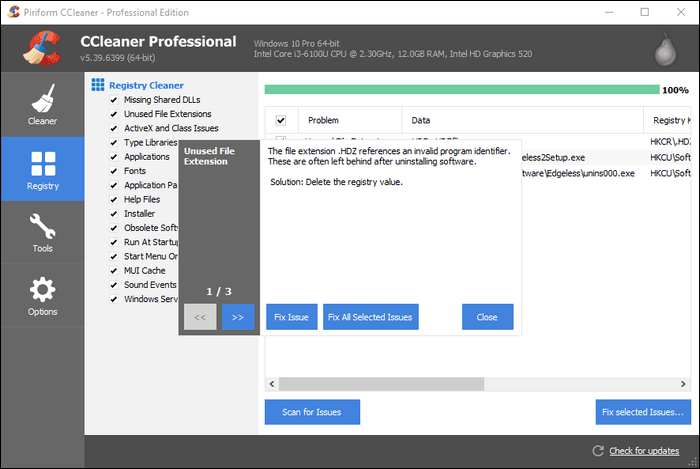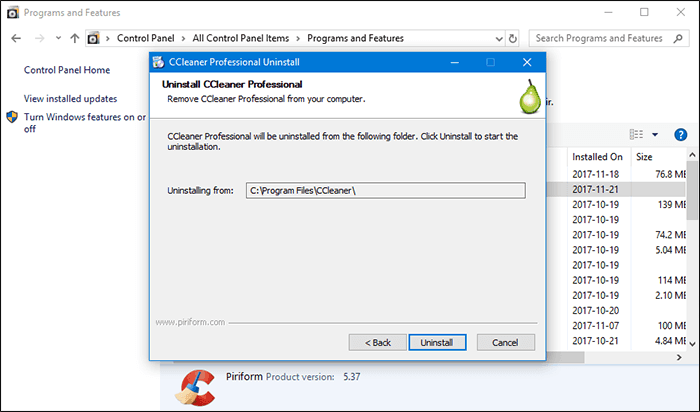حل مشكلة Not Responding فى ويندوز 10 عند تشغيل البرامج والالعاب
نشارك معكم فى هذه المقالة حل مشكلة Not Responding في ويندوز والتى تمنعك من تشغيل برنامج أو لعبة، فبمجرد التشغيل تظهر رسالة خطأ ويتوقف البرنامج عن العمل ثم تختفي النافذة. هذه المشكلة ليست فى إصدار ويندوز مُعين بل كل إصدارات النظام تُعانى منها، لذلك تعتبر من أكثر مشاكل ويندوز شيوعاً؛ وإذا كنت تواجه هذه المشكلة حالياً فهذا الموضوع لك.
سبب و حل مشكلة Not Responding فى ويندوز
لا يوجد سبب محدد وإلا كان الحل سهل وموحد. إنما هناك أسباب مختلفة تؤدي لحدوث هذه المشكلة، مثل:
- ضعف مكونات الجهاز وعدم تلبيتها لمطالب تشغيل البرنامج.
- إصابة الحاسوب بفيروس او برنامج خبيث.
- حدوث تعارض بين برنامجين.
- عدم توافق البرنامج مع نظام التشغيل.
- حدوث خطأ فى سجل الويندوز.
وهناك حلول بدائي مثل أن تترك البرنامج فى حالة عدم الاستجابة لفترة، فربما يعود للعمل تلقائياً. أو عمل فحص شامل للحاسوب لإزالة اي فيروسات. أو قم بتجربة الحلول التالية فحتماً ستكون نتيجتها فعالة.
إقرأ ايضاً: شرح كيفية تنصيب جميع أنواع الألعاب والتغلب على مشاكل تشغيلها
الحل الأول: إعادة تشغيل البرنامج
أول حل يمكن لك القيام به فى حالة مواجهة مشكلة Not Responding فى الويندوز، هو أن تقوم بفتح مدير المهام بالضغط كليك يمين على شريط المهام بالأسفل ثم تختار من القائمة Task Manager لتظهر لك المهام والعمليات الحالية، هنا ستقوم بتحديد البرنامج المتوقف عن العمل ثم تضغط على زر End Task لإغلاقه بشكل إجباري. وبعدها، قم بإعادة تشغيل البرنامج مرة اخري فيفترض أن يعمل بعد عملية الـ Restart هذه بدون مشاكل.
بالنسبة لتطبيقات ويندوز المُثبتة، عندما تواجه هذه المشكلة معها فهناك حل آخر وهو:
- أن تقوم بفتح تطبيق الإعدادات Settings ( بالضغط على زر ويندوز + حرف i ).
- ثم تضغط على قسم Apps.
- ثم فى صفحة Apps & features، حدد التطبيق الذي تواجه معه المشكلة.
- اضغط على التطبيق ثم اضغط على زر Advanced options.
- فى هذه الصفحة ستقوم بالضغط على زر Terminate بالاسفل.
بعد الانتهاء من ذلك، سيقوم الويندوز بإغلاق كل العمليات المتعلقة بهذا التطبيق. ويمكنك الآن البدء في استخدام التطبيق مرة أخرى وهذه المرة نأمل أن تكون بدون مشاكل.
الحل الثاني: إعادة تشغيل ويندوز
الحل الآخر فى حالة فشل الحل السابق هو أن تقوم بإعادة تشغيل الويندوز لديك. فبهذه الطريقة سيتم إعادة تشغيل جميع خدمات الويندوز بما فى ذلك البرنامج الذي لا يعمل، فإذا كانت المشكلة تتعلق بوجود خطأ أو تعارض بين البرنامج والنظام ينبغي أن يتم حلها بعد أن تنتهي عملية إعادة التشغيل. لكن إذا ظلت متواجدة ايضاً، يمكنك الاستمرار فى تجربة الحلول الآتية.
الحل الثالث: فحص ملفات النظام وإصلاحها
هناك فرصة ايضاً للتغلب على هذه المشكلة من خلال استخدام امر System File Checker للتحقق من ملفات النظام التالفة، فاحياناً تتسبب الملفات المعطوبة فى تهنيج بعض البرامج وجعلها تتوقف عن العمل فور تشغيلها. لذلك فهو حل وارد للتخلص من المشكلة. ويُمكنك القيام بذلك بعد:
- الضغط كليك يمين على أيقونة قائمة Start.
- من القائمة التى ستظهر لك، أضغط على خيار Command prompt.
- بعد ان تظهر نافذة CMD، اكتب الامر “sfc/scannow” واضغط Enter.
الآن، ستحتاج إلى الانتظار حوالى 10 أو 15 دقيقة تقريباً حتى تنتهي عملية فحص ملفات النظام وإصلاح التالف منها، ثم بعد الانتهاء قم بعمل إعادة تشغيل للحاسوب ومعرفة ما إذا كان البرنامج يعمل أم لا.
الحل الرابع: التحقق من متطلبات تشغيل البرنامج
إذا كانت المشكلة مع لعبة أو برنامج ضخم مثل برامج تحرير الفيديو الصور، فربما يكون سبب المشكلة عدم توافق البرنامج مع حاسوبك. كل ما تحتاجه هنا هو أن تقوم بزيارة الموقع الرسمي للعبة أو البرنامج والبحث عن تفاصيل التوافق، وهي عادة ما تتواجد فى صفحة التحميل حيث تجد هناك قسم أو صفحة مخصصة تُسمي System Requirements يوجد فيها متطلبات اللعبة أو البرنامج من موصفات كمبيوتر. فيجب أن يكون حاسوبك متوافق مع هذه المتطلبات حتى يعمل البرنامج بدون مشاكل.
الحل الخامس: اصلاح مشكلة توافق البرنامج مع الويندوز
حل مشكلة Not Responding قد لا يكون من خلال الطرق السابقة، فجهازك بإمكانيات ممتازة و متوافقة مع البرنامج. لكن، المشكلة هي عدم توافق البرنامج مع إصدار نظام التشغيل. فإذا كانت تستخدم ويندوز 10 فمعظم البرامج القديمة لا تعمل عليه. والعكس، إذا كنت تستخدم ويندوز XP لن تعمل البرامج الحديثة عليه. لذلك يتضمن نظام ويندوز أداة Program Compatibility Troubleshooter وظيفتها فقط معالجة مشاكل التوافقية بين البرامج ونظام التشغيل، فعلى ويندوز 10 قم بالآتي:
- افتح تطبيق الإعدادات Settings.
- اضغط على قسم Update & Security.
- من القائمة اليسرى، اضغط على Troubleshoot.
- على الجهة اليُمني قم بالتمرير للأسفل حتى تضغط على Program Compatibility Troubleshooter.
- ثم أضغط على Run the Troubleshooter.
- حدد البرنامج الذي توجه معه المشكلة واضغط Next.
- اضغط على خيار Try recommended settings.
سيتم الآن إختبار البرنامج وتشغيله، ثم ضبط إعداداته حتى يعمل على نسخة الويندوز الحالة بدون مشاكل.
الحل السادس: تحديث تعريفات جهازك
أن تستخدم إصدارات قديمة من تعريفات جهازك، هذا يجعلك تواجه مشاكل كثيرة جداً اثناء استخدام الكمبيوتر ليس فقط مشاكل مع البرامج، بل أن الاداء سينخفض لدرجة غير طبيعية ولن تكون قادر على استخدام الحاسوب بكفاءة. لذلك، ولـ حل مشكلة Not Responding تحقق من أن تعريفات الجهاز بآخر إصداراتها، ولتقوم بذلك بسهولة أقترح لك برنامج Driver Booster بنسخته المجانية لفحص حاسوبك وتحديث التعريفات بضغطه زر.
الحل السابع: إصلاح سجل الويندوز
سجل الويندوز Windows Registry يُمكن أن يتعارض مع البرنامج ويسبب مشكلة التوقف عن العمل هذه فى حالة إذا كان به أخطاء أو لم يتم تنظيفه منذ فترة طويلة. ومن ضمن الحلول التى قد تصنع الفارق وتتغلب على المشكلة هي تنظيف سجل الويندوز، فهناك برامج مخصصة لهذا الشأن مثل Wise Registry Cleaner ولكن إذا كنت تستخدم برنامج التنظيف الشهير CCleaner فيكفي أن تفتح البرنامج وتذهب إلى قسم Registry cleaner حيث يتم فحص الريجستري و تنظيفه وإصلاح اي مشكلة فيه وهذا قد يؤثر فى مشكلة Not Responding بحلها.
الحل الثامن: حذف/إعادة تثبيت البرنامج
فى حالة إن لم تفلح أي طريقة من الطرق أعلاه في حل مشكلة Not Responding فقد تضطر الآن إلى حذف البرنامج تماماً من حاسوبك سواء بواسطة أداة ويندوز المدمجة أو بإستخدام برنامج خارجي مثل IObit Uninstaller لإزالة البرامج من جذورها. ثم بعد التأكد من حذفه، قم بتحميله وإعادة تثبيته مرة اخري فينبغي الآن أن يعمل بصورة طبيعية فى حالة إذا كانت المشكلة بسبب حدوث تلف في ملفات التشغيل.